Ingresamos a la transacción IW81. Todos los campos deben ser completados tal como se indica en la figura: ![clip_image002[4]](https://danielpanaro.wordpress.com/wp-content/uploads/2008/12/clip-image0024-thumb.jpg?w=244&h=197)
Clase de orden: “PM04”
Prioridad: Muy elevado, Alto, Medio (utilizado normalmente) y Bajo.
Número material: Material a reparar.
Centro planificación: “1100” en este caso, Varía según la configuración de cada empresa.
Luego presionamos ENTER o el botón Datos cab.
Pantalla inicial:
Completar en la parte superior de la pantalla el nombre o descripción del proceso (ejemplo : Prueba repa motor).
Debemos completar los siguientes campos en la solapa “Datos cab.”:
Responsable:
Rs.pto.tr.: Colocar el responsable de la operación.
Renovación:
Debemos completar tanto el centro y almacén de ingreso y salida (DE…A).
Primera operación:
Operación: Texto libre referente a la operación a realizar.
Pto Trab/Ce: Colocar el responsable de la operación.
ClvCtrol: Completar con la clave de control.
Cl.activ: Se puede dejar vacío o completar con la clase de actividad.
Trabinvert, Cantidad, y Dur.oper: El tiempo a emplear en la operación.
Luego vamos a la solapa “Interloc.”:
Y colocamos el número de cliente y seleccionamos del matchcode el título AG SOLICITANTE. Presionamos ENTER y se completan los datos.
Si necesitamos visualizar los datos del cliente ingresamos por la parte superior de la pantalla al botón ![]() .
.
Antes de grabar debemos presionar el botón ![]() para liberar la orden y poder continuar con el proceso.
para liberar la orden y poder continuar con el proceso.
Finalizar grabando la orden ![]()
!!!Con la transacción IW32 podemos visualizar esta orden una vez creada.
El siguiente paso es la entrada de la mercadería y se explica a continuación:
Ingresamos a la transacción IW8W:
Colocamos en el campo el número de orden generado previamente. Y presionamos ENTER. 
Completamos los campos de fecha, almacén y cantidad del material que recibimos para reparar. Y finalizamos grabando el documento.
Notificación de OT:
Ingresamos a la transacción IW42
En la siguiente pantalla presionamos ENTER para visualizar los datos (horas de trabajo) grabados en la orden (Notificación tiempo).
Y deberíamos incluir los materiales adicionales que se usarán en la reparación. Centro/ Almacén (Movimientos de mercancías).
Ahora debemos generar el remito o formulario que acompañará la operación:
Ingresamos a la transacción MB11.
Chequear que esté puesto el tilde en el campo “IMPR.”. Presionamos el botón Por orden… .
Completamos el campo de Orden. Presionamos el botón Tomar + Detalle.
Y se visualizarán los datos, si lo necesitamos… podemos agregar un texto en el campo del mismo nombre.
Presionando ENTER, veremos el detalle del movimiento de salida que se está por realizar.
Finalmente si hacemos doble click sobre el número de material; se abrirá una nueva pantalla donde podremos elegir las opciones de impresión con el botón «Mensajes«.
Volvemos entonces a la pantalla inicial donde ahora sí contabilizamos el documento utilizando el botón de grabar. Emitiendo así el remito.












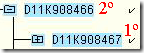


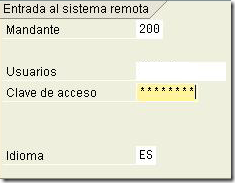


 Agregarme a tu del.icio.us
Agregarme a tu del.icio.us
Comentarios Recientes: